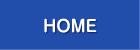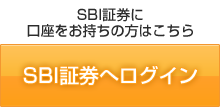ログインできない場合は?
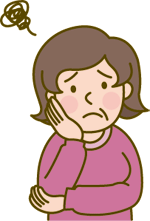
ログインできない場合の対処方法は、表示されるエラーメッセージや発生する現象により異なります。該当する項目の操作をお試しください。
1. 「ユーザーネーム又はパスワードが正しくありません。」と表示される
ユーザーネーム、または、ログインパスワードを誤って入力している可能性があります。ユーザーネーム、または、ログインパスワードは半角英数でご入力ください。全角で入力された場合、認識されません。また、数字の0(ゼロ)と、アルファベットのo(オー)、数字の1(イチ)とアルファベットのI(アイ)など、間違いやすい文字にはご注意ください。
当社からお送りした書類に記載されているユーザーネームとログインパスワードは大文字ですが、大文字小文字はシステム上、認識しません。入力は小文字でも問題ありません。
数字が入力できない、入力している文字が正しく表示されないなどの場合
キーボードの「NumLockキー」を押してしまったことが原因の可能性があります。「NumLockキー」を一度押してから、文字のご入力をお試しください。
なお、キーボードの種類によっては「Shiftキー+NumLock」と押していただく必要がございますのでご注意ください。
ユーザーネーム、またはパスワードを変更されている場合
入力している文字数をご確認ください。
ユーザーネーム:半角英数6文字以上16文字以内、
ログインパスワード:半角英数6文字以上10文字以内
※11文字以上のパスワードに変更された場合、最初の10文字のみが登録されておりますので、10文字までのパスワードをご入力ください。
2.「不正なログインが続いております。もう一度ログインするには、ブラウザを立ち上げなおしてからログインしてください。」と表示される
ユーザーネーム、または、ログインパスワードを続けて4回以上、誤って入力された場合に表示されます。パソコン上で起動しているブラウザを一旦すべて閉じ、再起動のうえ、改めてログインをお試しください。
3. ログインしても、操作をするとすぐにログアウトしてしまう
お客様のブラウザにて、Cookieを受け入れない設定にしているために発生します。当社ウェブサイトでは、お客様の認証の際、Cookieを使用しています。以下の方法で、Cookieを受け入れる設定へとご変更ください。
Internet Explorer 6.0/7.0/8.0/9.0/10.0(デスクトップ版)
1. Internet Explorerを起動し、「ツール > インターネットオプション」の順に選択の上、インターネットオプションを立ち上げる。もしくは「コントロールパネル」より「インターネットオプション」を選択する。
2. 「セキュリティ」のタブをクリックする。
3. 「既定のレベル」をクリックしする。
※「既定のレベル」ボタンが半透明でクリックできない場合、設定の変更は不要。
4. 「プライバシー」のタブをクリックし、「既定」をクリックする。
5. 「既定」ボタンをクリックし、プライバシーレベルが「中」になったことを確認する。
※「既定」ボタンが半透明でクリックできない場合、設定の変更は不要。
6. 「OK」ボタンをクリックし、「インターネットオプション」画面を閉じる。
4. ログインボタンをクリックすると「ページを表示できません」と表示される
ご利用のブラウザがSSLという暗号化機能に対応していない、または、SSL機能を無効にしている可能性があります。Windows版Internet Explorer をご利用の場合は、下記設定をお試しください。
■SSL機能を有効にする
Internet Explorer 6.0
1. Internet Explorer 6.0を起動し、「ツール > インターネットオプション」の順に選択の上、インターネットオプションを立ち上げる
2. 「詳細設定」のタブをクリックする。
3. 「既定の設定に戻す」をクリックする。
4. 「OK」ボタンをクリックし、「インターネットオプション」画面を閉じる。
Internet Explorer 7.0/8.0
1. Internet Explorerの右上「ツール > インターネットオプション」、もしくは「コントロールパネル > インターネットオプション」を選択。
2. 「詳細設定」タブをクリックする。
3. 「詳細設定を元に戻す」をクリックする。
4. 「OK」ボタンをクリックし、「インターネットオプション」画面を閉じる。
Internet Explorer 9.0/10.0(デスクトップ版)
1. Internet Explorerの右上「ツール > インターネットオプション」、もしくは「コントロールパネル > インターネットオプション」を選択する。
2. 「詳細設定」タブをクリックする。
3. 「詳細設定を復元」をクリックする。
4. 「OK」ボタンをクリックし、「インターネットオプション」画面を閉じる。
5. ログインボタンをクリックすると「セキュリティで保護されたサイトにはアクセスできません」「Access Error」と表示される
社内ネットワーク、ケーブルテレビなどをご利用の場合、セキュリティで保護されたサイトをご利用いただけない場合があります。その場合は、ご利用の社内ネットワーク、ケーブルテレビのネットワーク管理者までお問い合わせください。